I dagens tid har man ofta inte alltid sin smartphone till hands, särskilt när man arbetar på en PC. Snapchat erbjuder dock möjligheten att få tillgång till viktiga funktioner och inställningar även på datorn. I den här guiden kommer du steg för steg att lära dig hur du kan hantera ditt Snapchat-konto på datorn, inklusive att ta bort kontot eller ändra ditt lösenord.
Viktigaste insikterna
- Du kan få tillgång till ditt Snapchat-konto via webbläsaren på account.snapchat.com.
- Det är möjligt att hantera enheter samt radera kontot eller låsa upp det om det har blivit spärrat.
- För att använda ADS-managern behöver du också tillgång till denna desktop-app.
Steg-för-steg-guide
För att hantera ditt Snapchat-konto optimalt på datorn, följ dessa steg:
Först öppnar du din webbläsare och skriver in URL:en: account.snapchat.com. Där loggar du in med dina inloggningsuppgifter. Se till att använda rätt inloggningsuppgifter för att säkerställa att du får tillgång till ditt konto.
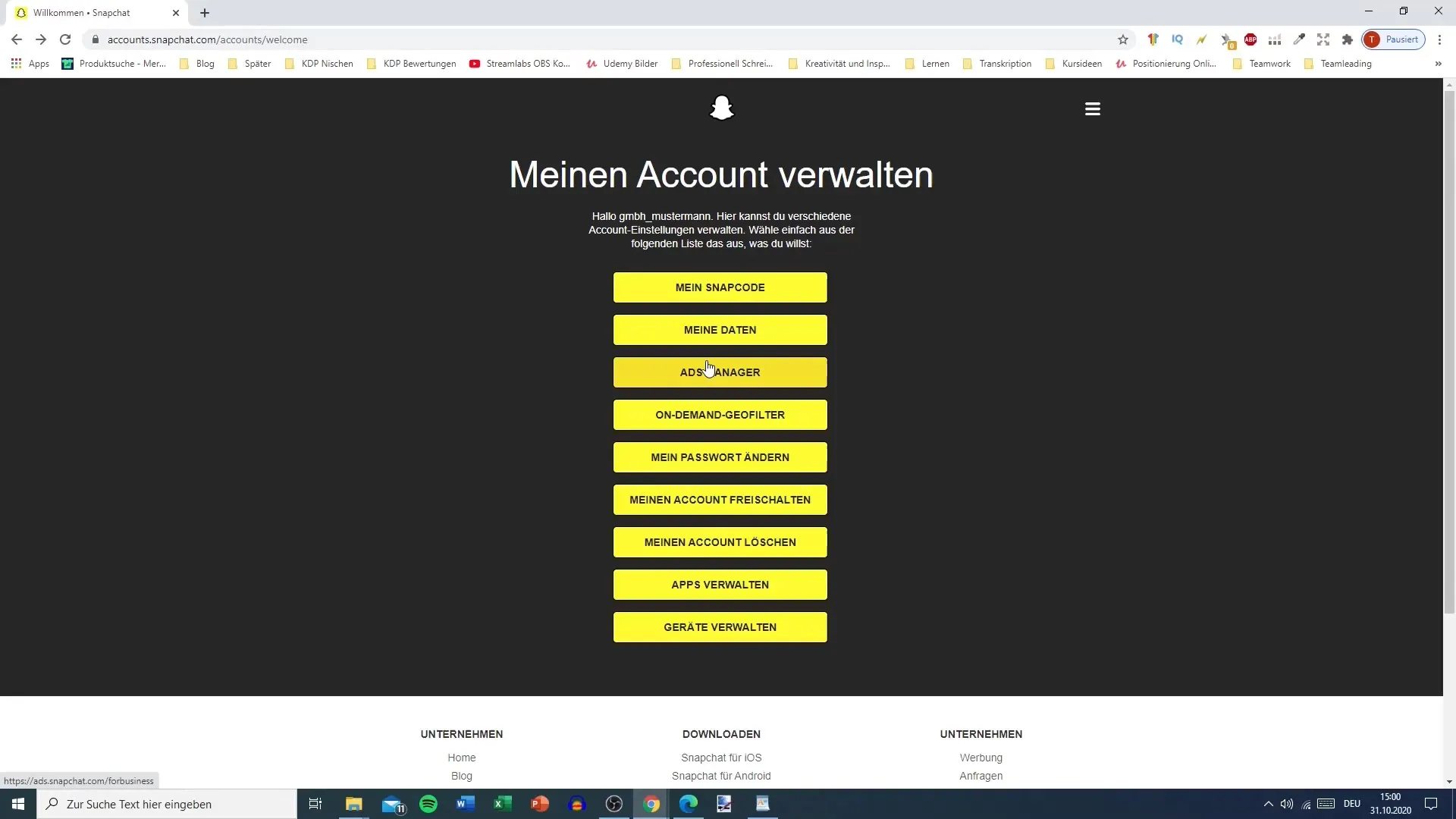
Efter inloggningen får du tillgång till alla funktioner som finns tillgängliga för dig. Du kan se vilka enheter som är kopplade till ditt konto. Detta är särskilt användbart om du vill hålla koll eller misstänker att obehöriga har fått tillgång till ditt konto.
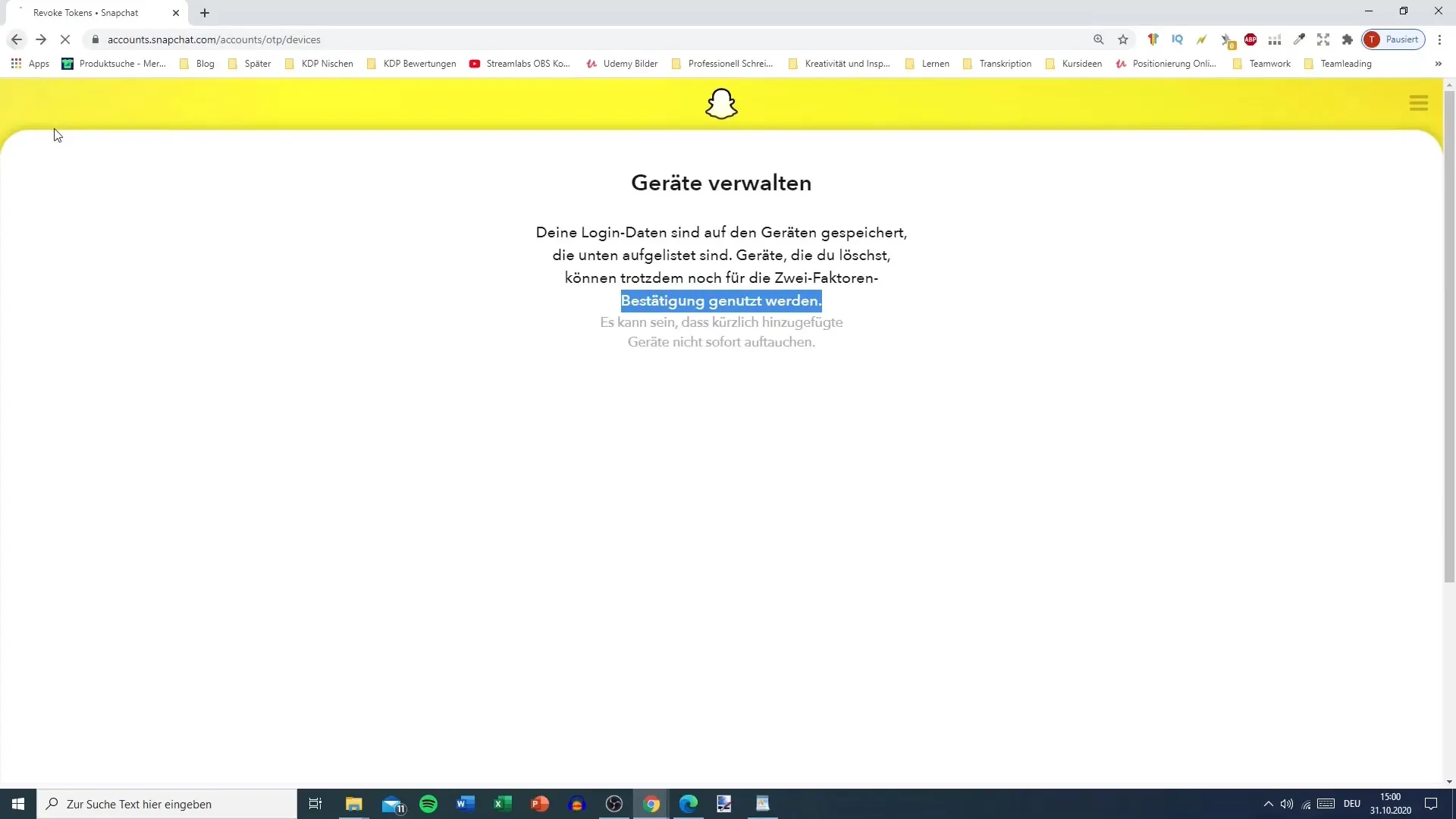
Online har du olika alternativ. Du kan till exempel skriva ut eller skicka din Snapcode, vilket gör det lättare för dina vänner att få tillgång till ditt konto utan att använda en annan app.
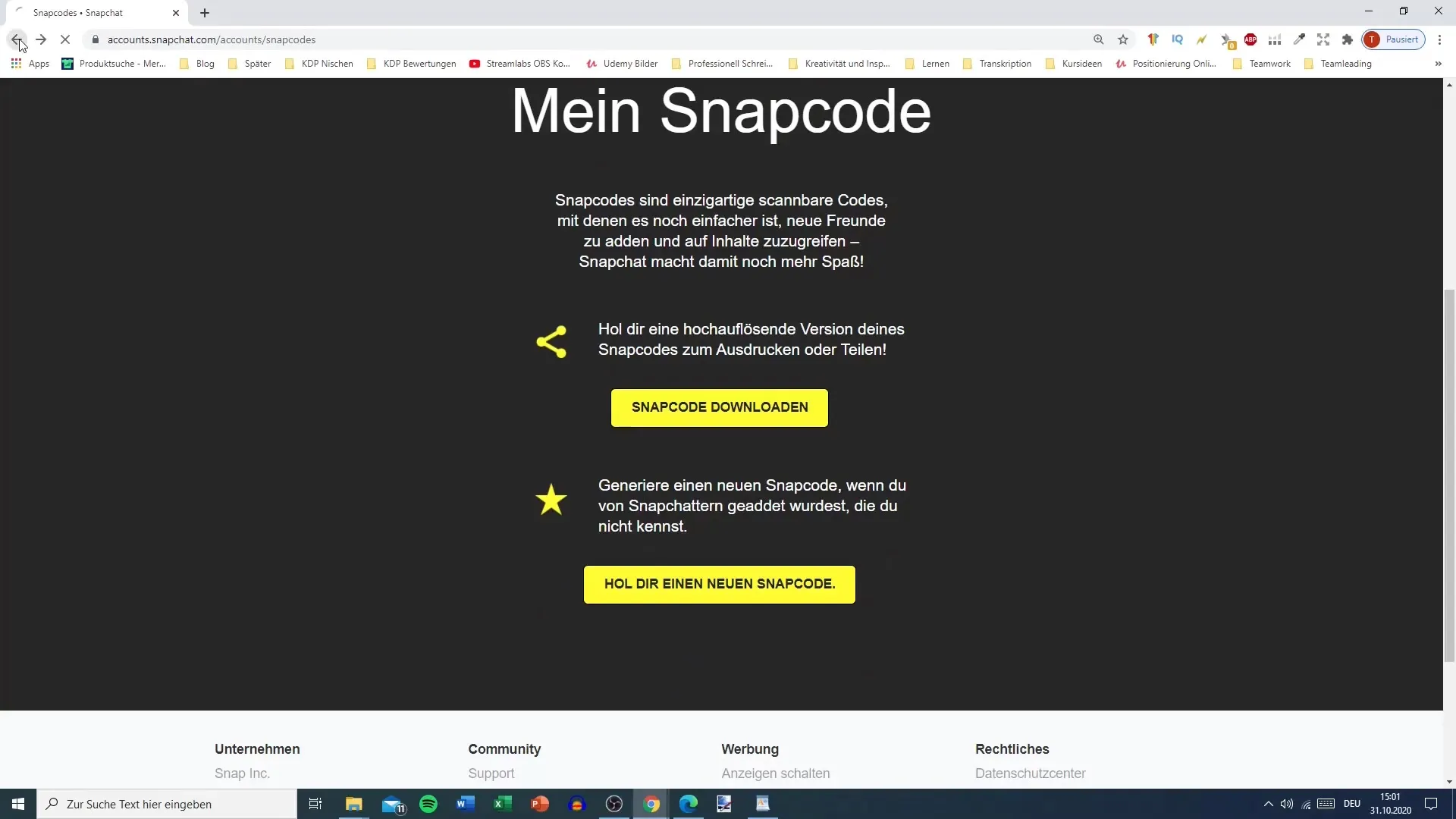
En annan viktig funktion som du kan använda här är att ta bort ditt konto. Om ditt konto till exempel har blivit hackat kan du snabbt och effektivt radera det via PC-gränssnittet. Klicka på de relevanta alternativen för att slutföra denna process.
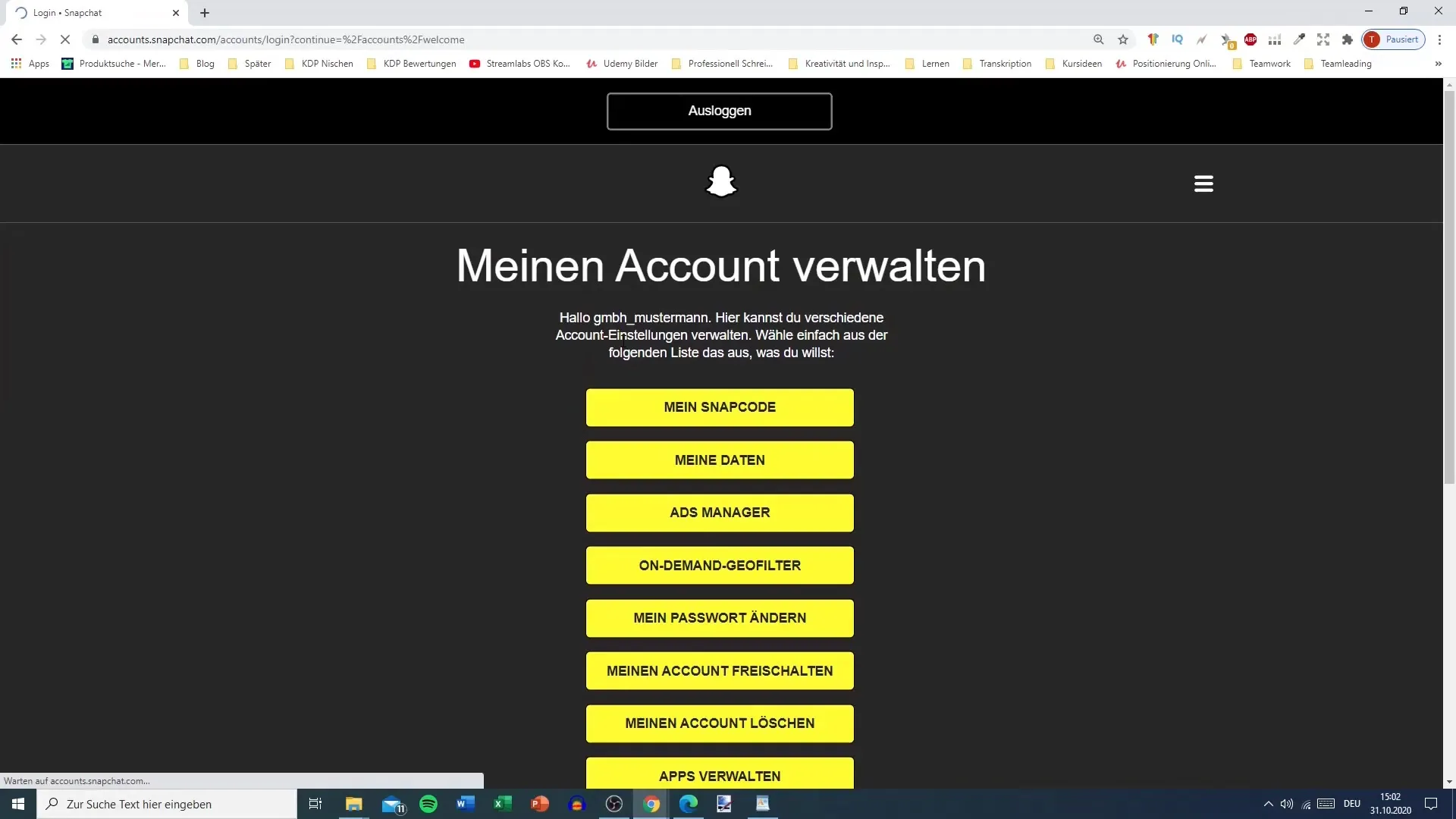
Dessutom kan du låsa upp ditt konto om det har blivit spärrat. Denna funktion ger dig kontrollen tillbaka och gör att du kan använda ditt Snapchat-konto igen.
Om du vill annonsera på Snapchat kan du också nå ADS manager-sidan via datorn. Detta är särskilt användbart om du inte alltid vill behöva använda din smartphone.
För att hantera ditt konto måste du kanske också ändra ditt lösenord. Denna möjlighet står tillgänglig för dig medan du arbetar på din PC.
När du har gjort alla nödvändiga justeringar, glöm inte att logga ut igen. Du hittar alternativet för utloggning högst upp i webbläsarens användargränssnitt. Klicka på de tre strecken för att välja alternativet att logga ut.
Sammanfattningsvis kan man säga att du med bara några få steg kan hantera alla viktiga inställningar och funktioner i ditt Snapchat-konto på datorn.
Sammanfattning - Använda Snapchat-inställningar på PC: En omfattande guide
Att hantera ditt Snapchat-konto på datorn är inte bara effektivt, utan också absolut nödvändigt om du inte har din smartphone till hands. Genom att få tillgång till account.snapchat.com kan du hantera ditt konto, oavsett om det handlar om att radera, ändra lösenord eller få tillgång till ADS-manager.
Vanliga frågor
Vad kan jag göra med mitt Snapchat-konto på datorn?Du kan hantera ditt konto, ändra lösenordet, radera kontot eller använda ADS-managern.
Hur loggar jag ut från mitt Snapchat-konto på datorn?Klicka högst upp på de tre strecken och välj alternativet för utloggning.
Vad gör jag om mitt konto har blivit spärrat?Du kan låsa upp ditt konto genom att använda de relevanta alternativen i inställningarna på datorn.
Kan jag skicka min Snapcode från datorn?Ja, du kan skriva ut eller skicka din Snapcode från datorn för att lättare dela den.
Är det möjligt att hantera enheter via datorn?Ja, du kan se vilka enheter som är kopplade till ditt konto och göra eventuella ändringar.


